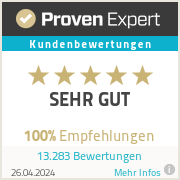|
Für die Digitalisierung von Dias sollten Sie genügend Zeit einplanen. Damit Sie berechnen können, wie viel Zeit benötigt wird, geben wir Ihnen gerne grobe Richtwerte an. So dauert die Digitalisierung beim DigitDia 6000 oder PowerSlideX meist ca. 3 Minuten bei 2500 DPI (ohne Zusatzeinstellungen). Der DigitDia 7000 ist generell ca. 15% schneller.
Wichtig: Die Scanzeit hängt jedoch von sehr vielen Faktoren ab, sodass der genannte Wert von ca. 3 Minuten nur als grober Richtwert zu verstehen ist. So kann die Zeit je nach gewählten Einstellungen, Ihrem Computer und vor allem den einzelnen Dia erheblich davon abweichen. Diese Abweichung ist normal und kann auch innerhalb eines Magazins dazu führen, dass manche Dias schneller und andere Dias langsamer gescannt werden. Insb. kontrastarme Dias können zu längeren Scanzeiten führen. Bei Einstellungen, wie z.B. Multipass Xposure wodurch das Dia mehrfach gescannt wird, können sich die Scanzeiten erheblich erhöhen. Auch alle anderen zusätzlichen Einstellungen verlangsamen die Scans. Unsere Einstellungsempfehlungen finden Sie hier. Damit Staub und Kratzer retuschiert werden, aktivieren Sie MagicTouch in den Einstellungen. Die Funktion MagicTouch führt ebenfalls zu etwas langsameren Scans, aber diesen Nachteil bei der Scangeschwindigkeit führt häufig zu deutlich besseren Ergebnissen. Wenn Ihnen ein schneller Scanvorgang wichtig ist, ist es möglich alle Zusatzeinstellungen, wie z.B. Multipass Xposure, nicht zu nutzen und die Auflösung zu erniedrigen. Je niedriger die Auflösung ist, desto schneller ist der Scanvorgang. Bei einer Auflösung von 1000 DPI ist der Scanvorgang regelmäßig etwa doppelt so schnell wie bei 2500 DPI. Manche Normal 8 und Super 8 Filme haben eine Tonspur. Es ist jedoch derzeit mit keinem gängigen Scanner auf dem Markt möglich, den Ton zu überspielen. Auch die Scanner in unserem Sortiment, können nur das Bild digitalisieren. Die Tonspur auf dem Film hindert den Scanner jedoch nicht und der Film kann trotzdem digitalisiert werden. Die Tonspur kann man separat, über beispielswiese einen Projektor, abspielen und aufnehmen. Danach fügt man den Ton mit einem Filmbearbeitungsprogramm dem digitalisieren Bild hinzu. Weitere Informationen zu unseren Scanner finden Sie hier:
Super 8 Normal 8 Scanner PRO Super 8 Normal 8 Scanner Um mit dem DNP Fotodrucker Fotos auszudrucken muss man zwei Dinge im Voraus beachten: 1. Der Drucker muss per USB an einen Laptop oder PC verbunden werden. Bevor Sie den Drucker verbinden empfehlen wir den richtigen Treiber online hier herunterzuladen. 2. Fotopapier und Farbband müssen eingelegt werden. Wie Sie das Mediaset richtig einlegen finden Sie in der Bedienungsanleitung im Paket oder digital hier: Bedienungsanleitungen. Wenn Sie einen Fotodrucker bei uns gemietet haben, können Sie auch einen Laptop und Mediaset (Papier- und Farbband) optional dazu bestellen. Haben Sie beides bestellt, können Sie sofort mit dem Drucken beginnen, da der Laptop den Treiber vorinstalliert hat und das Mediaset von uns schon eingelegt wird. Wir haben Ihnen hier einige Tipps und Hinweise zusammengestellt, die zu beachten sind: 1. Der Drucker muss über den Schalter angeschaltet werden. Leuchtet die grüne Lampe dauerhaft ist der Drucker bereit. 2. Es gibt 3 Warnleuchten am Drucker, die unterschiedliche Fehler anzeigen. Die Fehlerbeschreibungen finden Sie in der Bedienungsanleitung. Hier einige Fehler, die vorkommen können:
Sollten diese Tipps nicht zum Erfolg führen und Sie können ein Problem nicht lösen, wenden Sie sich an unseren Service und wir helfen gerne weiter.
|
Archiv
Juni 2024
|
UnserE Leistungen |
Unternehmen |
Hilfe |



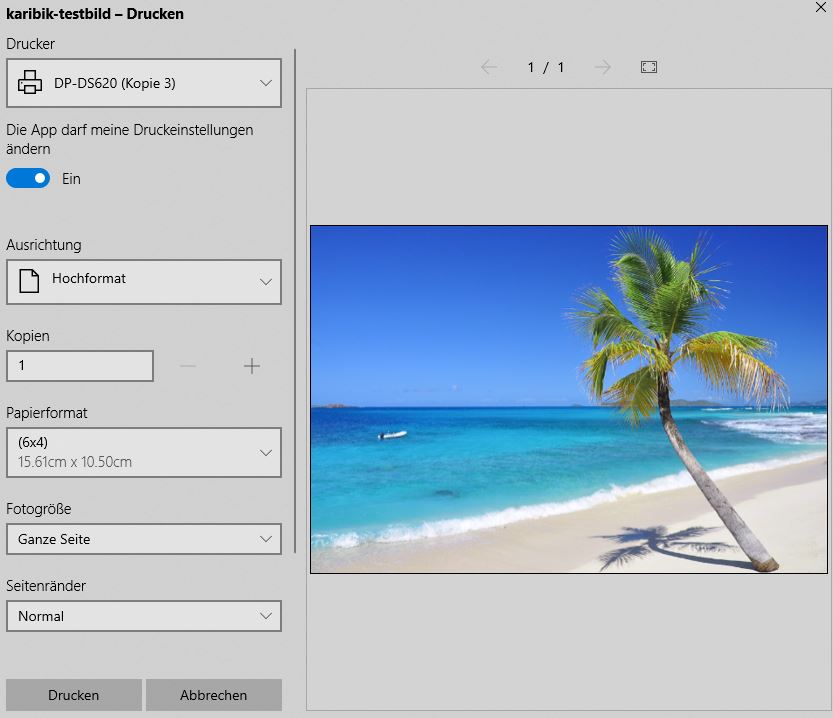
 RSS-Feed
RSS-Feed